小米手机的勿扰模式是一项非常实用的功能,它可以在用户需要安静的时候屏蔽来电和短信通知,避免打扰有时候我们可能会忘记将勿扰模式关闭,导致错过重要的来电或信息。当我们不再需要勿扰模式时,该如何快速关闭呢?接下来我们将为大家介绍一些简便的方法来关闭小米手机的勿扰模式,让您轻松恢复到正常的通信状态。
小米手机勿扰模式如何关闭
操作方法:
1.首先在手机里点击打开“设置”选项。
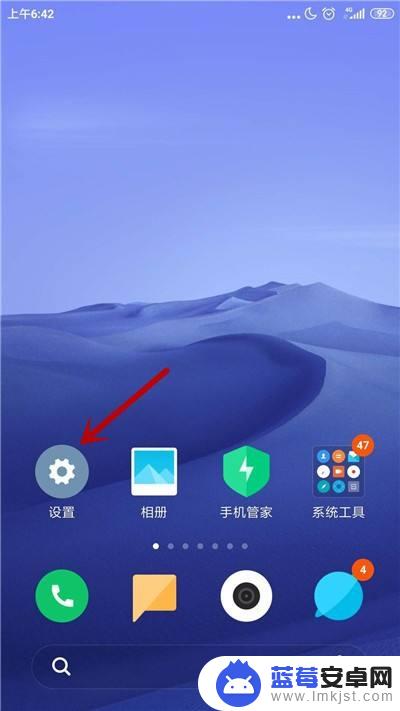
2.然后点击设置界面的“声音和振动”。

3.找到声音下的“静音/勿扰”并点击。
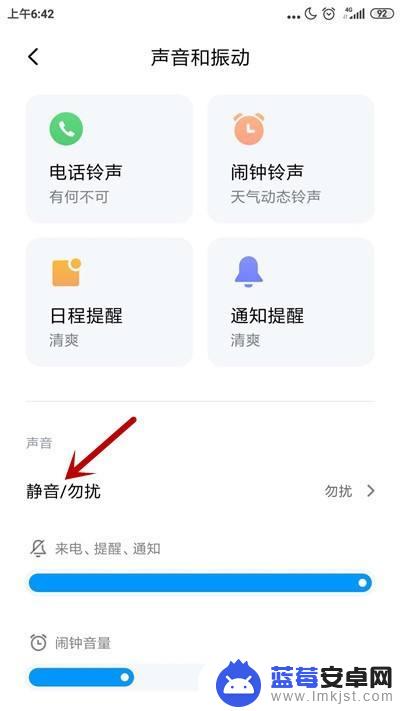
4.打开后是勿扰模式,这里点击“无”。
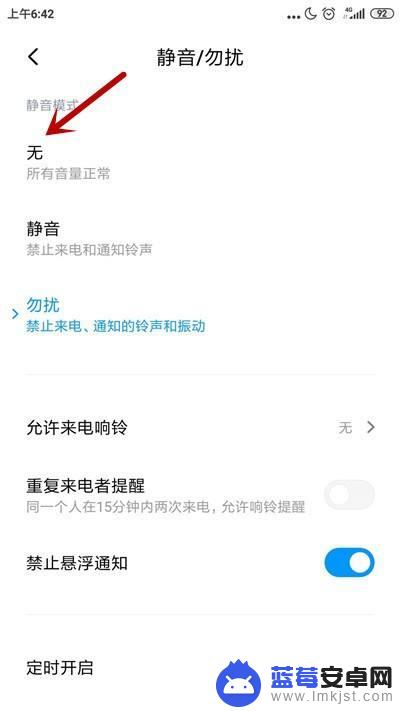
5.选择之后下方会提示退出勿扰模式。
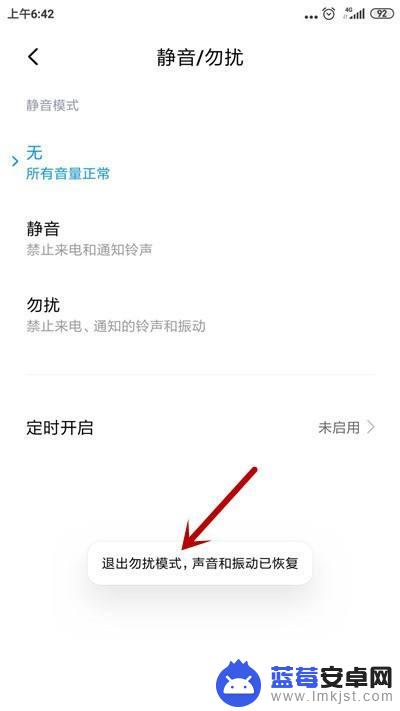
6.或者打开任务栏点击“静音”两次也可取消勿扰模式。
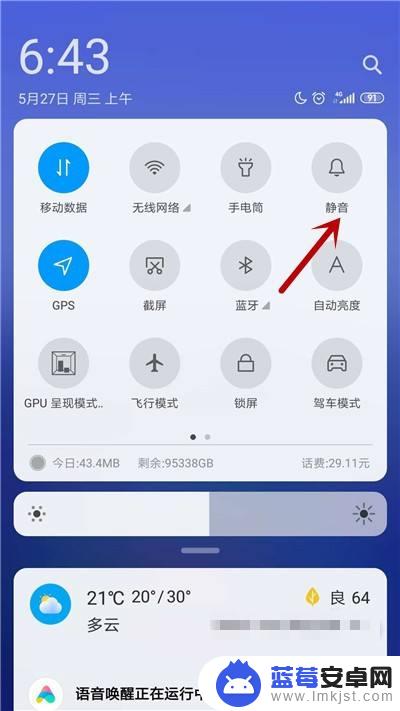
以上就是小米手机勿扰模式开启后怎么关闭的全部内容,如果你遇到这种情况,可以按照小编的步骤解决,非常简单快捷。












